
Mục lục:
- Tác giả John Day [email protected].
- Public 2024-01-30 13:36.
- Sửa đổi lần cuối 2025-01-23 15:15.

Nhân đôi năng suất của bạn bằng cách kết nối một bàn phím với hai máy tính! Nó đơn giản: một bàn phím, hai kết nối USB, khả năng vô hạn. Mỗi lần vuốt ngón tay sẽ mạnh gấp đôi với mod bàn phím này. Đây là chi phí thấp, không cần hàn, LÀM THẾ NÀO để tăng gấp đôi số lần gõ phím của bạn mỗi giờ trong vài phút.
Bước 1: DANH SÁCH VẬT LIỆU / PHỤ TÙNG

Phần: Bàn phím (USB) Nhà cung cấp: Radio ShackChi phí: $ 14,99 trở xuống Lưu ý: Bạn chỉ thực sự cần một bàn phím nhưng bạn cần hai cáp nối tiếp. Cuối cùng tôi chỉ mua thêm một keyvoard vì tại RadioShack, chúng rẻ hơn so với cáp nối tiếp. Bất kỳ bàn phím cũ nào cũng được, cả USB hoặc PS / 2 đều hoạt động, hãy kiểm tra ebay.com. Ví dụ này sử dụng bàn phím USB, bàn phím PS / 2 cũng sẽ hoạt động, hãy xem bài đăng DOUBLE MOUSE. Phần: QVS USB-PS2Y USB to Dual PS / 2 "Y" ConverterVendor: J & RCost: $ 14,99 Chú ý: Bạn sẽ cần hai trong số này. Có nhiều lựa chọn rẻ hơn nhưng đây là lựa chọn duy nhất mà tôi biết chắc chắn là hoạt động tốt. Phần: Duct tapeVendor: Any will do.
Bước 2: CẮT CÁP



- Cắt một dây cáp bàn phím tại điểm giữa. - Cắt cáp bàn phím thứ hai cách bàn phím một inch hoặc lâu hơn. Bàn phím này không cần thiết nữa, hãy giấu nó vào ngăn kéo để sử dụng sau. - Bây giờ bạn sẽ được để lại với một cáp nối tiếp dài hơn, một cáp nối tiếp ngắn hơn và một bàn phím. Cắt bỏ 1,25 cáp bên ngoài khỏi đầu của cả ba cáp.
Bước 3: MỞ RỘNG DÂY



Bên trong cáp nối tiếp, bạn sẽ tìm thấy các cáp nhỏ hơn màu đỏ, đen, trắng và xanh lá cây. Cắt bỏ 3/4 cao su bên ngoài và vặn phần đồng tiếp xúc cho từng sợi cáp trong số 12 sợi cáp riêng lẻ.
Bước 4: BĂNG KEO VÀ BĂNG




Xoắn các nhóm ba dây có cùng màu với nhau. Hãy quấn chặt chúng bằng băng dính để không có đồng nào hiển thị. Kể từ đó, tôi đã mua một cái mỏ hàn, nhưng tôi cũng sẽ nói rằng phiên bản băng keo này đã hoạt động được hơn một năm rưỡi, và đã tồn tại được vài lần di chuyển. TỰ LÀM MIỄN PHÍ NGƯỜI BÁN HÀNG TRỰC TIẾP!
Bước 5: VIẾT CÁC KẾT NỐI


Khi tất cả bốn nhóm dây màu đỏ, trắng, đen và xanh lá cây được quấn lại với nhau, hãy quấn chặt tất cả chúng lại bằng băng dính. Khi bạn hoàn tất, bạn nên có một cáp Y kiểu bẩn.
Bước 6: KẾT NỐI USB / PS / 2 ADAPTERS

Bước 1: Hầu hết các bàn phím USB đều đi kèm với bộ chuyển đổi USB sang PS / 2 cơ bản, nếu không, bạn có thể mua chúng tại đây với giá 3,99 đô la. Cắm bộ điều hợp này vào cuối bàn phím USB của bạn (mang đến cho bạn bàn phím PS / 2 một cách hiệu quả). Bước 2: Bây giờ cắm bộ chuyển đổi USB sang PS / 2 vào bộ chuyển đổi PS / 2 sang USB. Tôi biết điều này nghe có vẻ ngớ ngẩn, nhưng Grendel, thành viên của Huấn luyện viên cho chúng tôi biết rằng cáp PS / 2 sang USB lớn hơn sẽ diễn giải tín hiệu PS / 2, định dạng lại dữ liệu thành các gói USB HID và gửi chúng đến PC. Thông thường bạn không thể có 2 USB Host trên cùng một bus nhưng bản hack này giải quyết được vấn đề đó. Bước 3: Cắm một trong các kết nối USB vào PC. Khi bạn sử dụng đúng chức năng của bàn phím, hãy cắm kết nối USB khác vào một PC khác. Nếu mọi thứ diễn ra theo đúng kế hoạch thì bây giờ bạn sẽ có sức mạnh của hai chiếc PC trên đầu ngón tay của mình…. sử dụng sức mạnh này một cách khôn ngoan.
Bước 7: SỬ DỤNG?
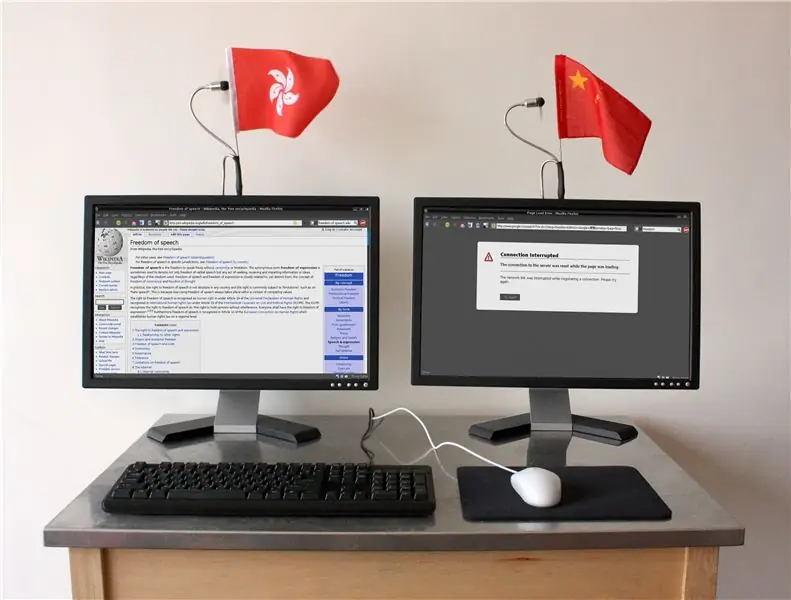
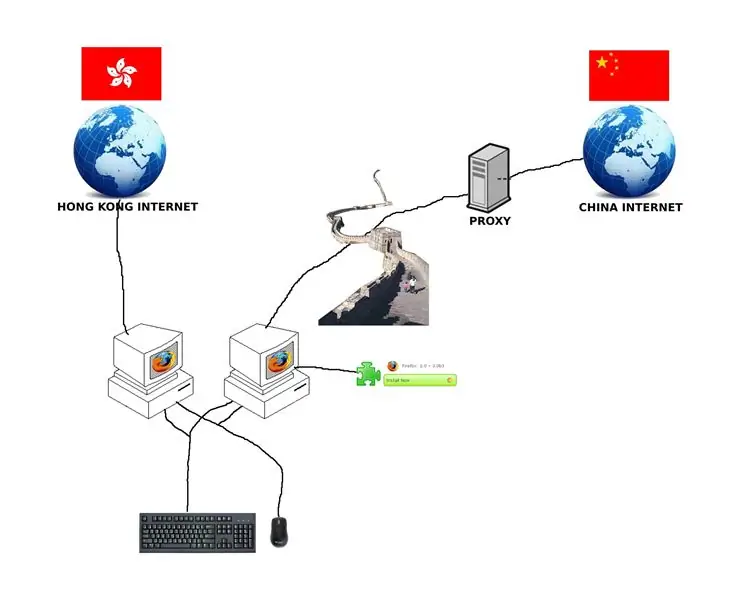

Tôi tò mò muốn xem có ai tìm thấy bất kỳ công dụng "thiết thực" nào cho việc này không. Nó có thể được sử dụng để điều khiển nhiều nhân vật trong World Of Warcraft (tất nhiên cũng có phần mềm hack cho việc này). Tôi đã sử dụng Bàn phím đôi và Chuột đôi để cài đặt hợp tác với Aram Bartholl có tên là Web 2.0 (sắp có URL). Mô tả dự án, hình ảnh và video kỳ quặc được liệt kê bên dưới: Mô tả dự án: Web 2.0 là một cài đặt thư viện bao gồm hai máy tính có hỗ trợ Internet, chuột và bàn phím bị tấn công, và một plugin tùy chỉnh cho trình duyệt web Fire Fox phổ biến (và miễn phí). Hai máy tính được kết nối với một bàn phím và chuột duy nhất cho phép khách truy cập điều khiển cả hai máy giống hệt nhau cùng lúc trong khi chỉ sử dụng một thiết bị đầu vào duy nhất. Sự khác biệt duy nhất giữa hai thiết bị đầu cuối internet là kết nối mạng của chúng; một máy được kết nối với Internet ít bị hạn chế hơn ở Hồng Kông, trong khi máy kia được kết nối với Internet thông qua một điểm kết nối ở lục địa Trung Quốc.
Đề xuất:
Chuyển đổi bàn phím và chuột tự động - Chuyển đổi ngược dòng USB: 5 bước

Công tắc bàn phím và chuột tự động - USB Upstream Switch: Trong dự án này, chúng tôi sẽ lắp ráp một công tắc bàn phím và chuột tự động cho phép chia sẻ dễ dàng giữa hai máy tính. Ý tưởng cho dự án này xuất phát từ nhu cầu của tôi, tại bất kỳ thời điểm nào, có hai máy tính bàn thí nghiệm của tôi. Hầu hết các lần đó là D
Giao diện bàn phím với 8051 và hiển thị số bàn phím trong 7 phân đoạn: 4 bước (có hình ảnh)

Giao diện bàn phím với 8051 và hiển thị số bàn phím trong 7 phân đoạn: Trong hướng dẫn này, tôi sẽ cho bạn biết về cách chúng ta có thể giao diện bàn phím với 8051 và hiển thị số bàn phím trong màn hình 7 đoạn
Giao diện Bàn phím LCD 16x2 chữ và số và bàn phím ma trận 4x4 với Raspberry Pi3: 5 bước (có hình ảnh)

Giao diện Bàn phím ma trận màn hình LCD và 4x4 16x2 chữ và số với Raspberry Pi3: Trong phần hướng dẫn này, chúng tôi giải thích cách giao diện bàn phím ma trận 16x2 LED và 4x4 với Raspberry Pi3. Chúng tôi sử dụng Python 3.4 để phát triển phần mềm. Bạn cũng có thể chọn Python 2.7, với ít thay đổi
Bàn phím Das nhanh và bẩn (Bàn phím trống): 3 bước

Bàn phím Das nhanh và bẩn (Bàn phím trống): Bàn phím A Das là tên của bàn phím phổ biến nhất không có chữ khắc trên các phím (bàn phím trống). Bàn phím Das được bán lẻ với giá 89,95 đô la. Tài liệu hướng dẫn này sẽ hướng dẫn bạn cách tự làm một cái bằng bất kỳ bàn phím cũ nào mà bạn có
Làm sạch bàn phím nhôm Apple . hoặc bất kỳ bàn phím cảm ứng mềm nào khác: 5 bước

Vệ sinh Bàn phím nhôm Apple …. hoặc Bất kỳ Bàn phím cảm ứng mềm nào khác: Dù bạn hay tôi cũng có thể cố gắng giữ cho những bàn phím Apple nhôm của chúng tôi trở nên bẩn thỉu sau một năm hoặc lâu hơn. Hướng dẫn này là để giúp bạn làm sạch nó. Hãy cẩn thận, bởi vì tôi không chịu trách nhiệm nếu bàn phím của bạn bị vỡ trong khi làm việc này …. SUCKS F
